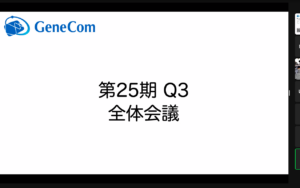皆さんこんにちは。
最近(2022年6月頃から)、『 Gmail のアカウントを使用して Claris FileMaker Pro で自動受信や送信が出来なくなってしまいました。』という声を耳にしていました。
対岸の火事的な気持ちだったのですが、いよいよ自身でも調べる必要が発生したので調べてみました。
メールが送れなくなった原因
調べてみて早速このような情報を発見しました。
アカウントを安全に保つため、2022 年 5 月 30 日より、Google は、ユーザー名とパスワードのみで Google アカウントにログインするサードパーティ製のアプリとデバイスについてサポートを終了いたします。
Google アカウント ヘルプ https://support.google.com/accounts/answer/6010255
、、と言うことですので、サードパーティー製である Claris FileMaker Pro のスクリプトからメール送信ができなくなるということのようです。
アプリ パスワードの生成、 Claris FileMaker Pro の設定
時期や現象から考えるとこれが原因なんだろうということで、更に調べてみましたところ、同じページを下の方にスクロールすると「問題を解決する」に、いくつか解決のヒントになる記載がありました。
いくつかの方法がオススメされていましたが、そのなかで「アプリ パスワードを使用する」という項目があり、詳細を確認してみました。
そこに書いてあったのが、
アプリ パスワードを使用すると、サードパーティー製のソフトウェアから特定の Google アカウントへアクセスできるようになる
とのことですので、 Claris FileMaker Pro からメールを送ることができるに違いない。
と思い立ち、Google アカウントに対応するアプリ パスワード の生成と Claris FileMaker Pro データベースへの設定を行ってみました。
アプリ パスワードの生成
まずは、『アプリ パスワード』の生成からやっていきましょう。
アプリ パスワードは、メールの送受信を行う Google アカウントにログインしている必要があります。
Claris FileMaker Pro でメール送信に使用していた Google アカウントでログインをしておきましょう。
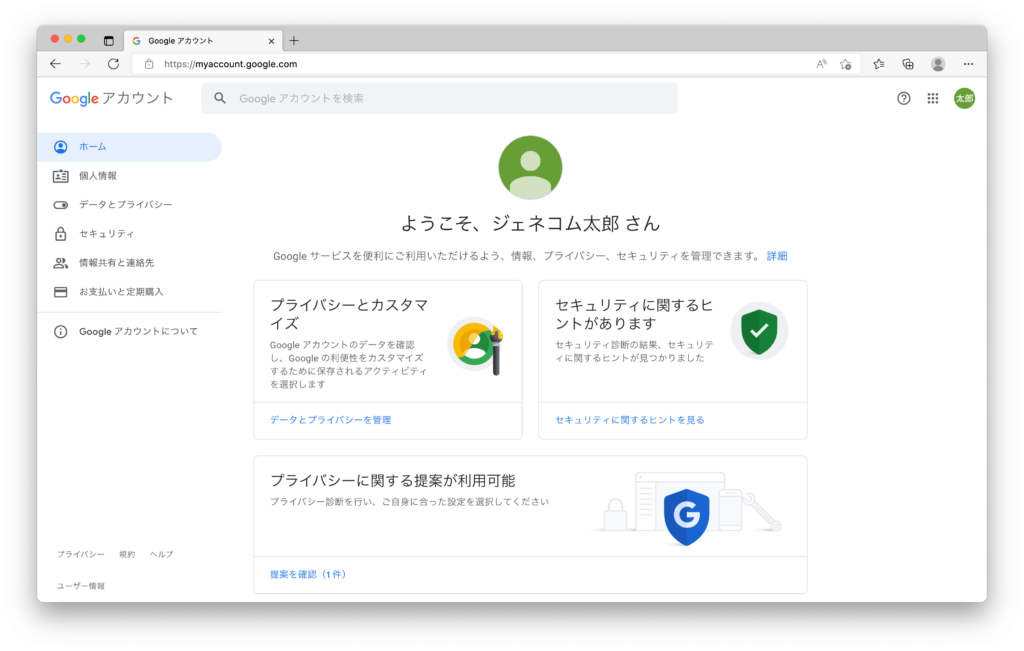
Google アカウントにログインすると、アカウントの画面が表示されます。
この画面の左側にあるメニューに「セキュリティ」というリンクがありますので、これをクリックして「セキュリティ」の設定に切り替えます。画面をスクロールすると「Google へのログイン」という項目があります。

ここで「2段階認証プロセス」が「オフ」になっていましたら、クリックして「オン」にします。
と、軽く「オン」にしますと言っていますが、ここからアカウントの認証をするプロセスが出てきたら Google の言うがままに進めて行きます。最後まで2段階認証の設定を終えたら「セキュリティ」画面に自身で戻ります。
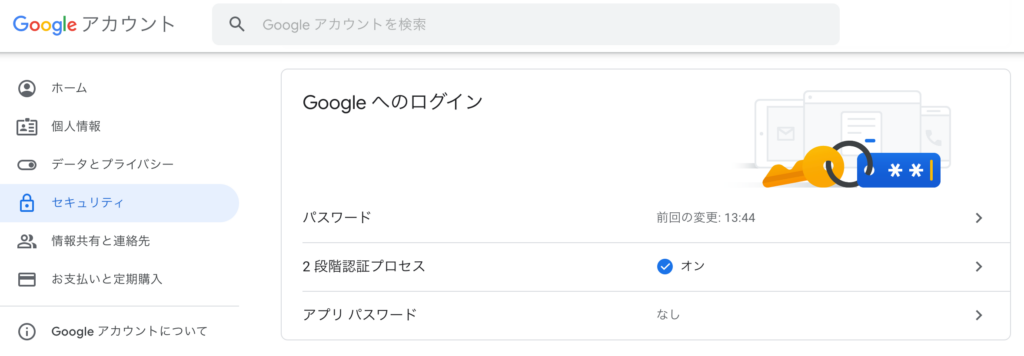
するとどうでしょう。
2段階認証プロセスの下に「アプリ パスワード」というメニューがふえています。
では、アプリ パスワードの設定に進みましょう。
アプリ パスワードをクリックして、設定画面に進みます。
「アプリを選択」では、「メール」を選択しておきます。

次に「デバイスを選択」ですが、ここはいくつか試してみたのですが「その他(名前を入力)」が良さそうです。

「その他(名前を入力)」すると、自身でデバイスの名前を付けられるようになりますので、ここはわかりやすい名前を付けておきます。単なる名前ですので、気を遣わずに「FileMaker ●●」とか付けてもよいでしょう。今回は「FM_Mail」とそのままやりたいことを名前にしておきました。
入力できたら、「生成」ボタンをクリックします。

黄色背景で4文字ずつで4セットの文字列、これがアプリ パスワードになります。
あとで使用しますので、テキストエディタなどにコピー&ペーストし保存しておきます。保存できたら「完了」をクリックして「生成したアプリ パスワード」を閉じましょう。
これで、アプリ パスワードが生成できました。

Claris FileMaker Pro の設定
いよいよ、 Claris FileMaker Pro データベースへの設定です。
今回は「メール送信」スクリプトステップで SMTPサーバー経由でメールを送る際に必要となる対応ですので、「メール送信」スクリプトステップの「SMTPオプション」を開き、サーバー情報の「パスワード:」を設定します。
ここで設定するのが、アプリ パスワードになります。
通常、ここで設定するパスワードはメールアカウント(ユーザ)に対するパスワードになりますが、今回は事前に個別のGoogle アカウントに対応するアプリ パスワードを生成しましたので、パスワードの内容には生成したアプリ パスワードを設定することになります。

FileMaker データベース側の設定は、この作業だけになります。
また、Mailit 等のプラグイン経由でメールを送受信する際にも、結局のところ Claris FileMaker Pro データベースがメールクライアントの役割になりますので、「メール送信」スクリプトステップ同様、メールアカウント(ユーザ)に対するアプリ パスワードを設定する必要があります。
分かってしまえば簡単な話ですが、突然動かなくなってしまうとそれなりに驚き、戸惑い、焦ったりします。
それ以上に、業務が止まってしまい実害が発生する可能性もあります。
今回はメールでしたが、他のシステムと連携を行うようなシステム構成にする場合には、連携先のアップデート情報は定期的に確認しておくと良いと思った典型例でした。
環境:FileMaker Pro 18(19.5.1まで検証済み)
OS:macOS Sierra、Windows 10